Módulo Estoque
Transferências / Transferência Externa
Nova Transferência Externa Não SIADS
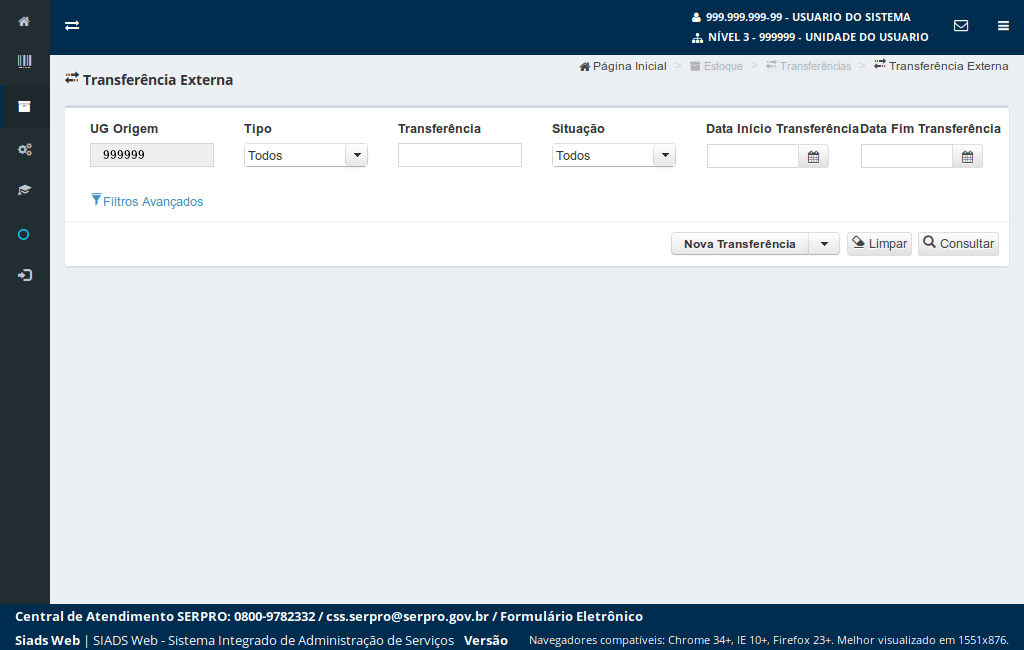
Este tutorial irá demonstrar como criar uma transferência externa entre uma unidade gestora que utiliza o SIADS e outra que não é usuária do SIADS (sem necessidade de avaliação de material).
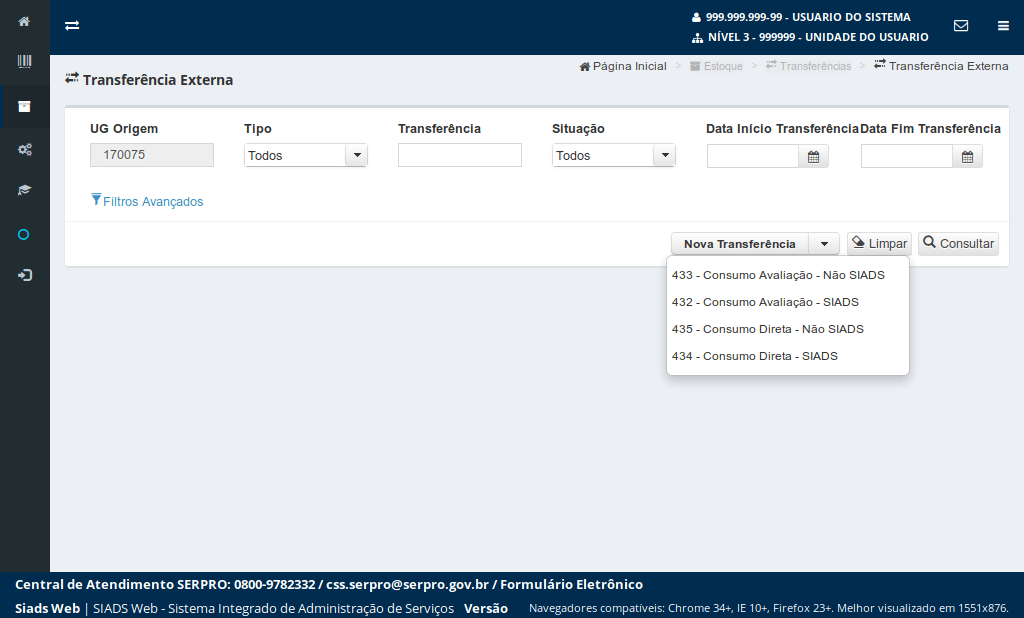
Vamos acionar o item de Transferência Externa Não SIADS. Para isto
acione o item ao lado.
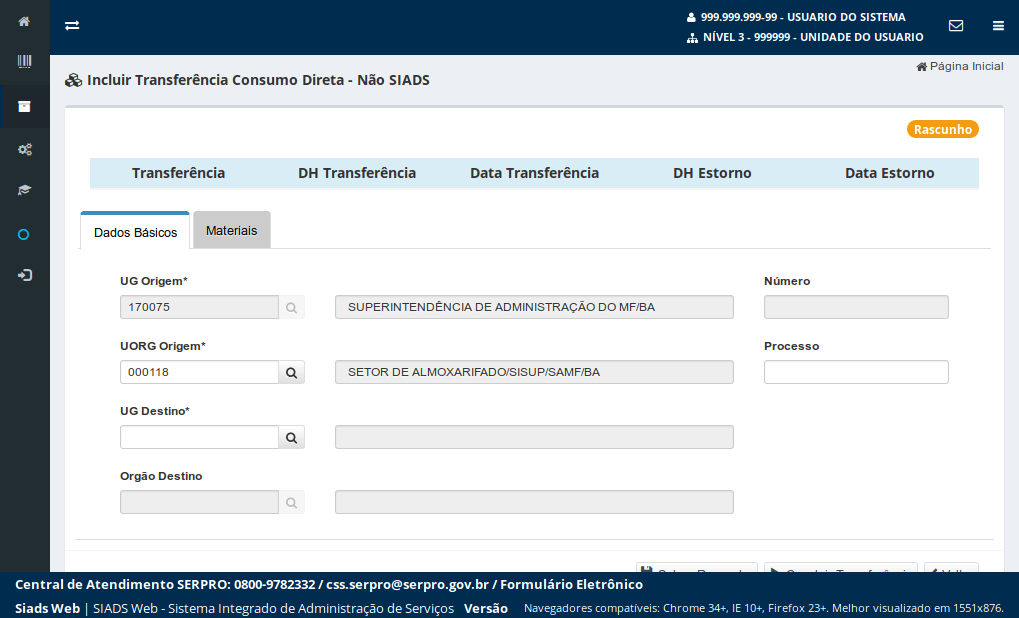
O sistema apresentará uma tela contendo os campos de origem e destino.
Vamos buscar a unidade gestora de destino. Para isto
acione o botão ao lado.
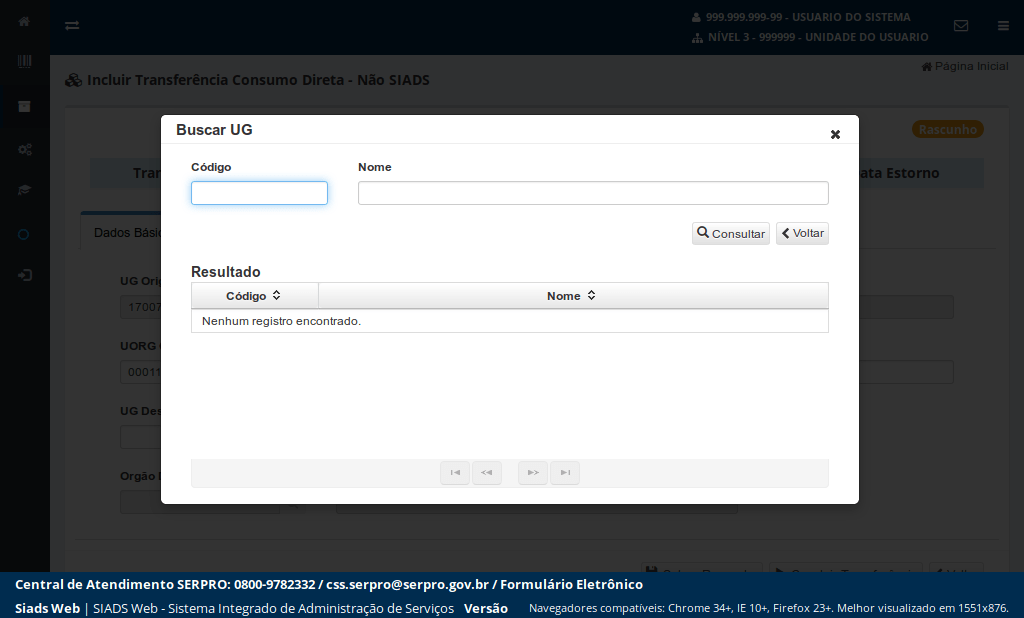
Vamos informar um código de unidade e depois consultar.
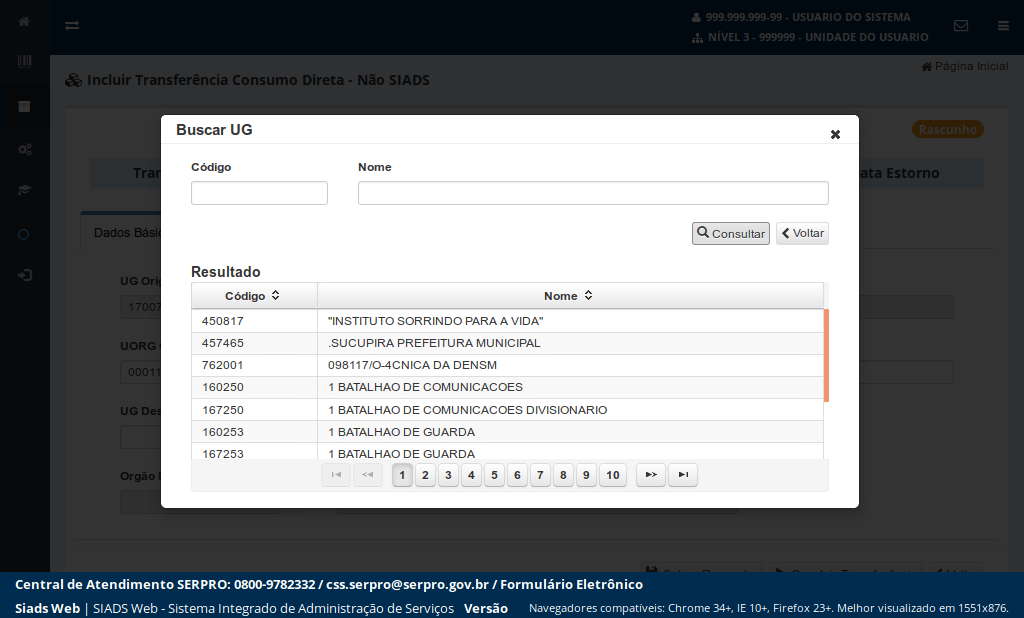
Para selecionar a unidade
acione o link abaixo.
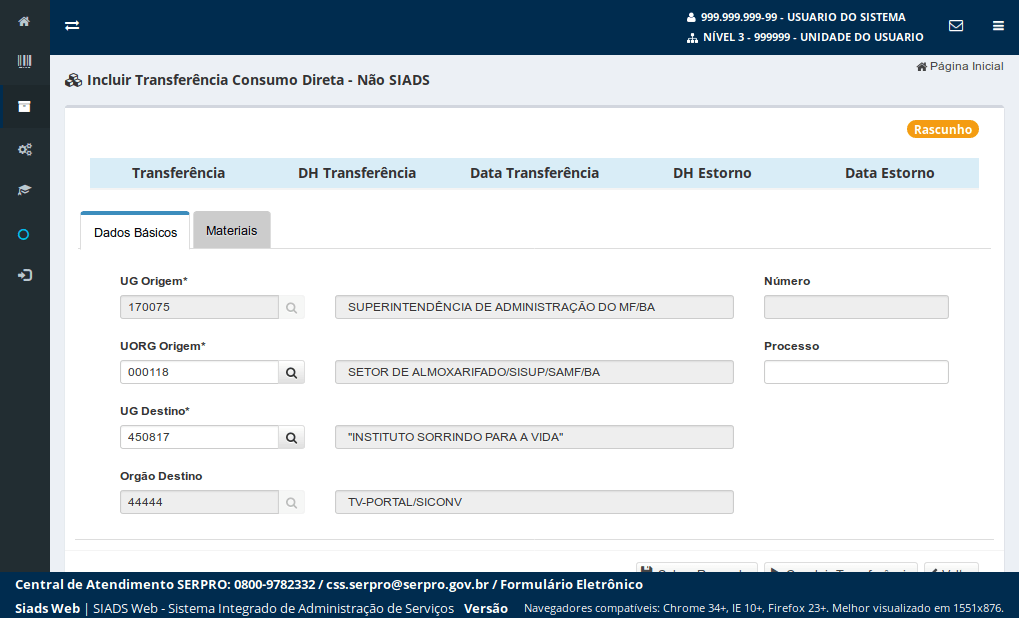
Após a seleção da unidade de destino vamos informar os materiais.
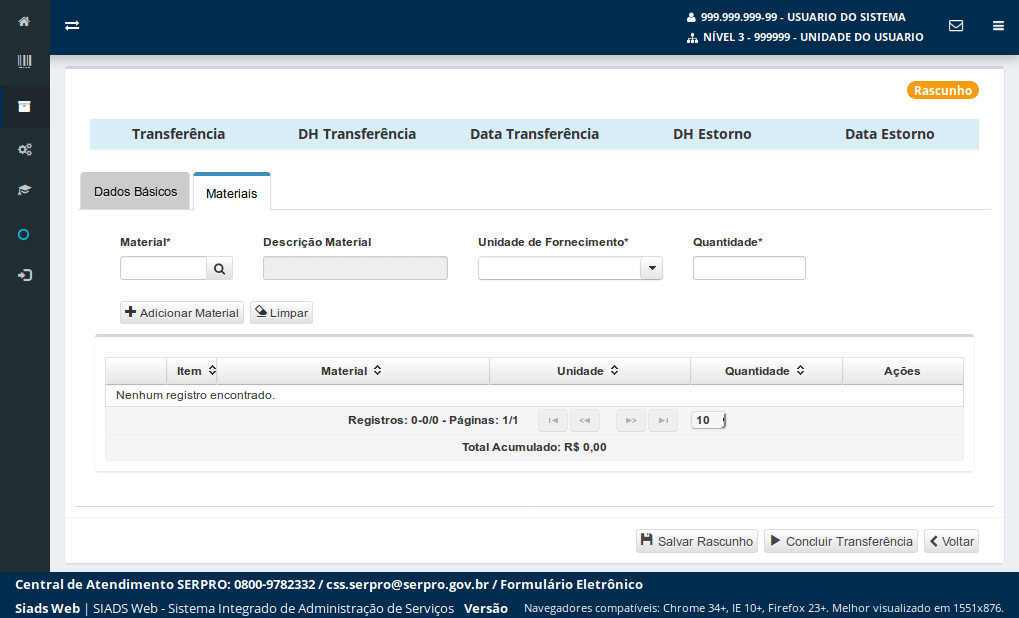
Vamos buscar um item de material que possua estoque.
Acione o botão abaixo.
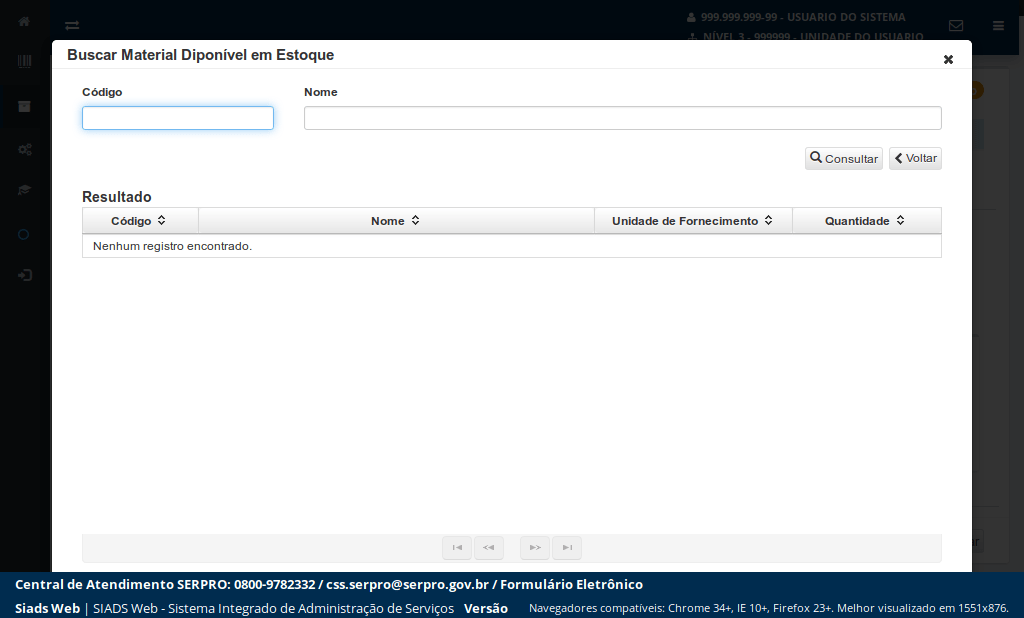
Para consultar os materiais em estoque
acione o botão acima.
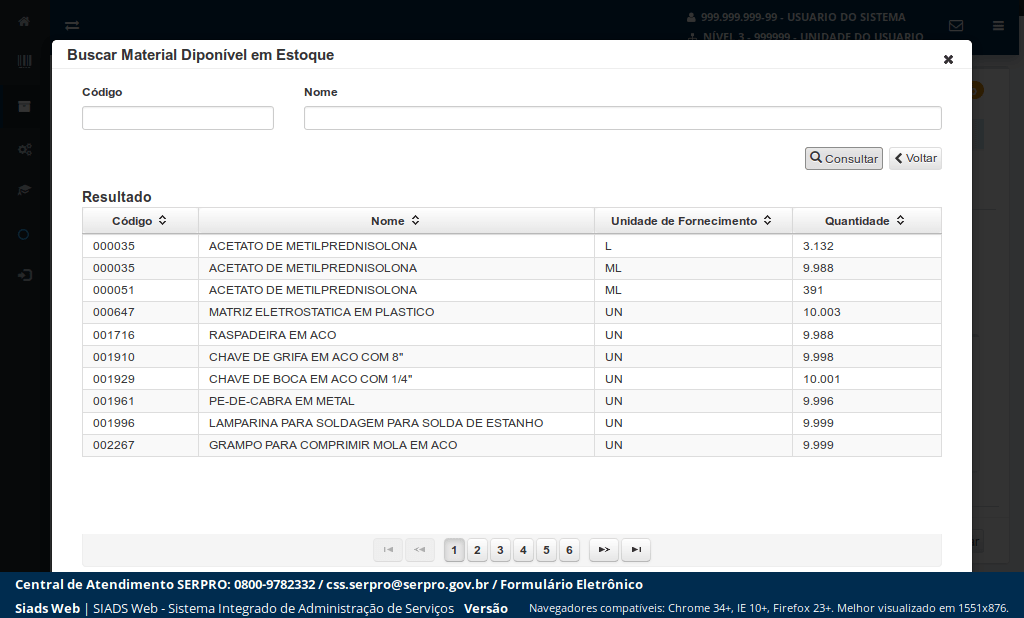
Vamos selecionar o item "Raspadeira em Aço".
Acione o link abaixo.
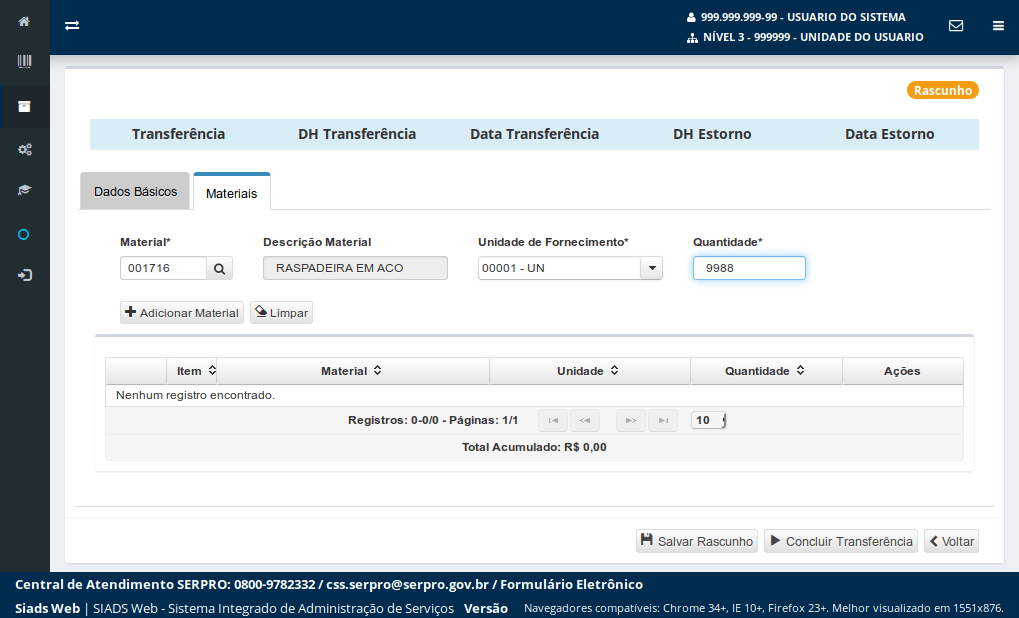
O sistema irá apresentar a quantidade de material em estoque.
Vamos alterar essa quantidade para 10 unidades.
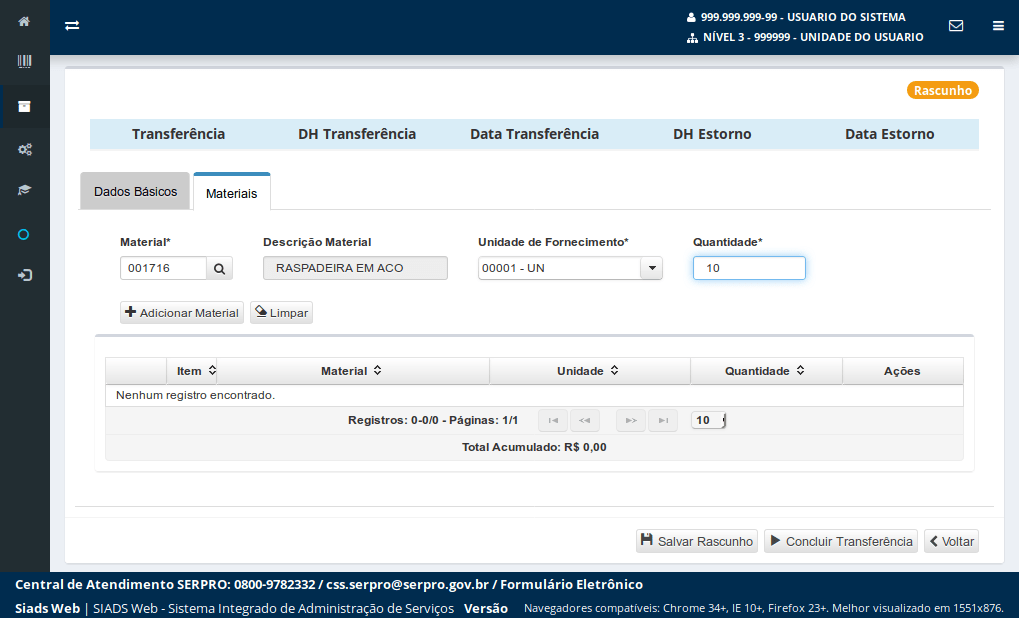
Após a alteração da quantidade a ser transferida vamos adicionar o material
acionando o botão ao lado.

O sistema irá gravar os dados e apresentar uma mensagem.
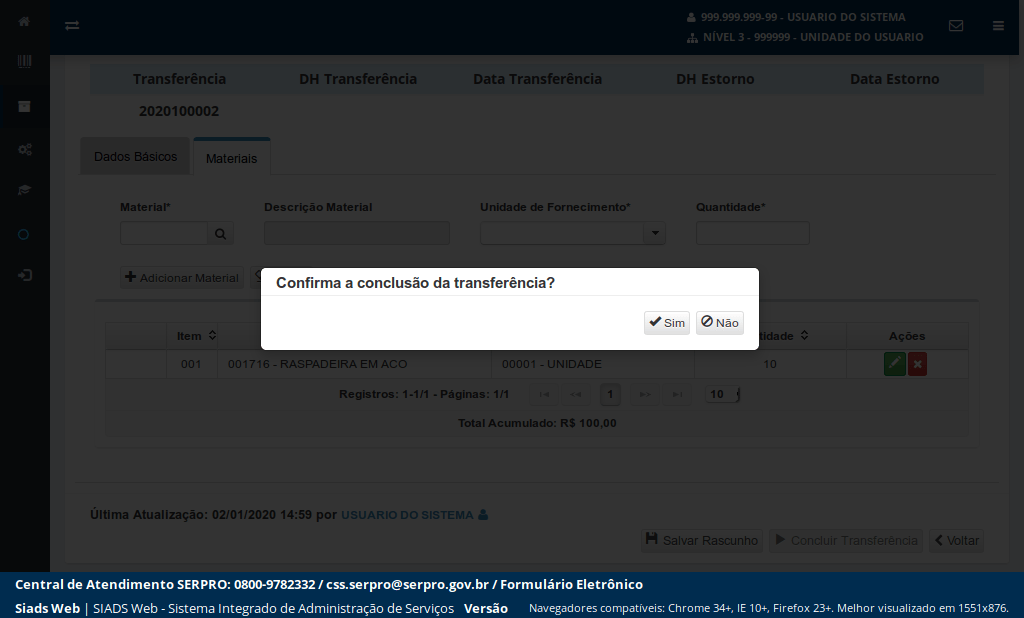
Após acionarmos o botão Concluir Transferência, confirme a ação
acionando o botão acima.
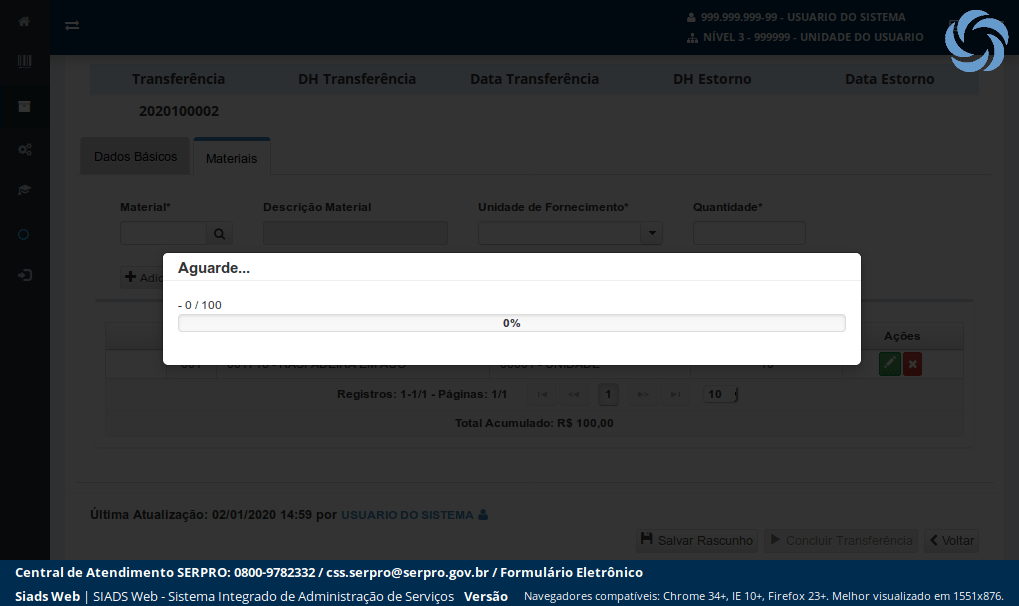
O sistema irá realizar os procedimentos de gravação, transferência de saldos...
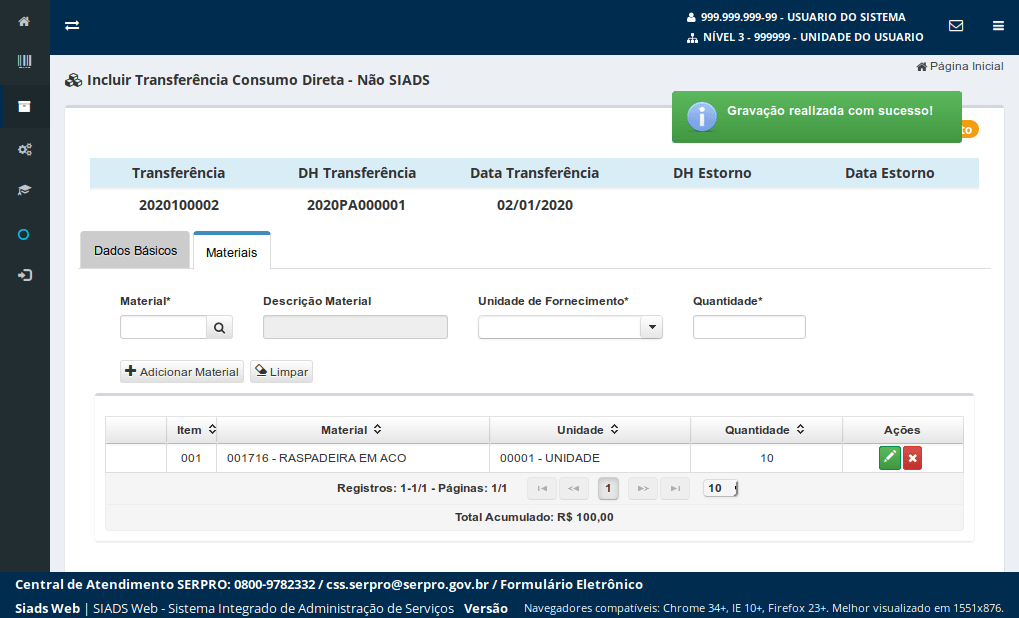
Esses foram os passos para a criação de uma transferência externa entre uma unidade gestora que utiliza o SIADS e outra que não é usuária do SIADS (sem necessidade de avaliação de material).
A próxima etapa será a Confirmação do Recebimento do Material a ser realizada pela unidade destino.